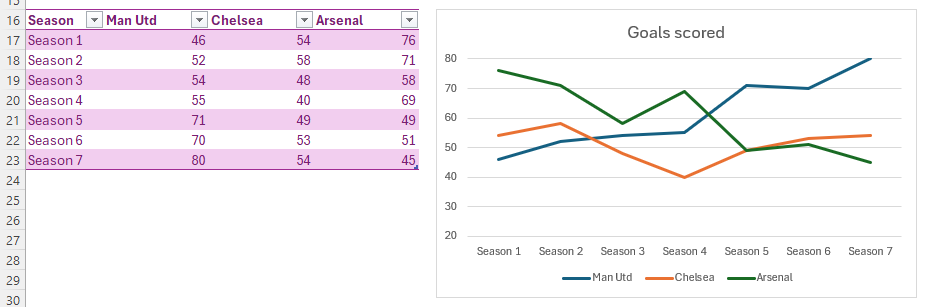最も一般的な10のExcelチャートとそれらが使用されているもの
クイックリンク
- 列チャート
- barチャート
-
- エリアチャート
- パイとドーナツチャート
- xy散布図
- コンボチャート
- レーダーチャート
Excelには17種類のチャートがあるため、使用するものを選択するのが難しい場合があります。この記事では、毎日のデータとそれらの使用方法に最も役立つ10の10を説明します。
チャートを作成するには、データを選択し、[挿入]タブを開き、チャートグループの隅にあるアイコンをクリックします。チャートを作成しました。その要素をダブルクリックして、右側のフォーマットペインを開くことができます。軸オプション、チャートの色、データラベル、およびチャートの他のすべての部分をパーソナライズできます。 🎜>列チャート
列チャートは、単純なデータの比較を表示する最良の方法です。
この例では、チャートには飛行機の数が表示されます(
y-
軸)それは、特定の週の毎日(x
-axis)に頭上で飛んでいます。どの日が最もアクティビティが最も多いかは簡単にわかります。>複数の関連データシリーズがある場合は、列チャートを使用できます。たとえば、3週間にわたって毎日頭上で飛行しているように飛行機の数を追跡したとしましょう。これは、クラスター化された列チャートが役立つ場所です。どの日が3週間で最も多くのアクティビティを持っていたかを確認でき、毎日が毎週表現された3つの1週間に分かれています。
バーチャート
バーチャートは列チャートとまったく同じように動作しますが、シリーズ名は y-axisにあり、 x -axis。ただし、多くの文字を持つシリーズ名がある場合、それらはy -axisでx-axisよりもよく表示されます。 y
-axisの曜日、x-axis。列チャートでは、クラスター化されたバーチャートを使用して、複数の関連データシリーズを同時に視覚化できます。カラーキーが自動的に表示されます。
グループを逆にします(上記の例では、月曜日に移動し、日曜日に下に移動します)。軸、および画面の右側にある形式の軸ペインで「逆方向のカテゴリ」を確認します。セット、ラインチャートは、時間の経過とともに線形トレンドを効果的に表示します。ここでは、チームが3シーズンにわたって得点した目標の数を確認できます。チームがゴールの前で徐々に良くなっていることをすばやく識別するのは簡単です。
テーブルに複数の変数がある場合、Excelはデータをラインチャートとして表現することを選択したときにこれらを拾います。以下のスクリーンショットのラインチャートでは、Man UTDがシーズンごとにより多くのゴールを決めていることをすぐに確認できます。アーセナルは時間が経つにつれてゴールを決めています。シーズン4のディップを除いて、チェルシーはほぼ同じままです>

エリアチャート
エリアチャートは本質的に行チャートですが、下のエリアは埋められています。この追加の色を持つチャートは、データの大きなバリエーションをより明確に表すことです。また、さまざまなデータセットを備えたエリアチャートを使用する場合、これらの変数間の比較は、行チャートよりもさらに簡単に表示されます。だから色はいいです!チャートはまた、木曜日に収入がピークに達し、週の終わりに月曜日の始まりに戻ったことを明確に示しています。 3週間、エリアチャートに注意すべきことがいくつかあります。第一に、木曜日は毎週収入に最適な日であることは明らかです(木曜日の3色すべてでどのようにピークに達するかを参照)、2番目に、週が経つにつれてより多くのお金を稼いでいることは明らかです(オレンジ色のセグメントがより多くを占有する方法に注意してくださいチャートの領域の青よりも、緑がオレンジよりも多くを吸収する方法)
パイとドーナツのチャート
空腹を感じる以外に、パイとドーナツのチャートは、データの各部分を全体として表しています。このタイプのチャートを使用すると、パーセンテージを推定しやすくなります。
以下の表では、頭上に飛んだ各タイプの航空機の数をカウントしました。結果のパイチャートは各タイプをウェッジとして示し、ドーナツチャートは円の円でアークを使用します。飛行機の4分の1以上がタカT2であることがどれほど速く確認できるかに注意してください。チャートを選択し、「」をクリックし、「データラベル」をチェックすることにより、データラベルを追加することもできます。 "
histogram
ここで、バーと列チャートは各シリーズの個々の値を表示します。頻度分布を示すために一緒にデータを使用しています。この例では、20人の学生とその試験マークがあります。マークを10のグループ(たとえば、50〜60、60〜70など)のグループに分割し、各グループに何人の生徒が上陸したかを確認したいと考えています。これが私たちが終わったことです。
しかし、これを達成するには、重要な一歩を踏み出さなければなりませんでした。グループ幅(ビンとも呼ばれます)は、自動的に10に設定されていません。これを変更するには、
x-axisを右クリックし、「フォーマット軸」をクリックし、「ビン幅」を10.0に変更しました。必要に応じて、ビンの数を(スコープではなく)調整できます。ビンに含まれています。したがって、たとえば(60、70]は、60のスコアがその列に含まれていないことを意味しますが、70のスコアは。 2つのデータセット間に相関があるかどうかを確認するための素晴らしい方法。
この例では、獲得したゴールと得点の目標をプロットしました。より多くのゴールを獲得したチーム(y- 軸)がより少ないことを認める傾向があることをまっすぐに見ることができます(x-axis)。
コンボチャート
2つの変数間の相関関係を評価する別の方法は、コンボチャートを使用することです。ここで、私たちのテーブルは年間の平均温度と平均降雨量を示しています。コンボチャートでは、温度が高いほど降雨が低くなることがわかります。 「チャートタイプの変更」をクリックして、「デザイン」し、クリックします。その後、開くダイアログボックスの設定を変更できます。レーダーチャートは、さまざまな特性の比較を視覚化します。
私たちが陸上競技コーチであり、アスリートが属性の観点からどのように比較するかを見たいと思います。以下のレーダーチャートは、トムの最大の資産が彼のペースであり、ディックは良いオールラウンドであり、ハリーはすべての分野で改善する必要があることを明確に示しています。チャートのポイントは特定の特性を示すだけでなく、プロットの領域は全体的な比較値も教えてくれます。チャート、最小値と最大値を強調して、それらを目立たせることにより、さらに一歩進んでみてください。または、さらに良いことに、チャートをドロップダウンリストと組み合わせて動的にすることができます。
以上が最も一般的な10のExcelチャートとそれらが使用されているものの詳細内容です。詳細については、PHP 中国語 Web サイトの他の関連記事を参照してください。

ホットAIツール

Undresser.AI Undress
リアルなヌード写真を作成する AI 搭載アプリ

AI Clothes Remover
写真から衣服を削除するオンライン AI ツール。

Undress AI Tool
脱衣画像を無料で

Clothoff.io
AI衣類リムーバー

Video Face Swap
完全無料の AI 顔交換ツールを使用して、あらゆるビデオの顔を簡単に交換できます。

人気の記事

ホットツール

メモ帳++7.3.1
使いやすく無料のコードエディター

SublimeText3 中国語版
中国語版、とても使いやすい

ゼンドスタジオ 13.0.1
強力な PHP 統合開発環境

ドリームウィーバー CS6
ビジュアル Web 開発ツール

SublimeText3 Mac版
神レベルのコード編集ソフト(SublimeText3)

ホットトピック
 1666
1666
 14
14
 1425
1425
 52
52
 1324
1324
 25
25
 1272
1272
 29
29
 1251
1251
 24
24
 Excelでテーブルの名前を変更しない場合は、今日の開始日です
Apr 15, 2025 am 12:58 AM
Excelでテーブルの名前を変更しない場合は、今日の開始日です
Apr 15, 2025 am 12:58 AM
クイックリンク なぜテーブルはExcelで名前を付けなければならないのですか Excelでテーブルに名前を付ける方法 Excelテーブルの命名ルールとテクニック デフォルトでは、ExcelのテーブルはTable1、Table2、Table3などと呼ばれます。ただし、これらのタグに固執する必要はありません。実際、そうしなければ、それはより良いでしょう!このクイックガイドでは、Excelで常にテーブルの名前を変更する必要がある理由を説明し、これを行う方法を示します。 なぜテーブルはExcelで名前を付けなければならないのですか Excelでテーブルを命名する習慣を開発するのに時間がかかるかもしれませんが(通常はこれをしない場合)、次の理由は今日説明しています
 Excel Table Stylesを変更し、テーブルのフォーマットを削除する方法
Apr 19, 2025 am 11:45 AM
Excel Table Stylesを変更し、テーブルのフォーマットを削除する方法
Apr 19, 2025 am 11:45 AM
このチュートリアルでは、すべてのテーブル機能を維持しながら、Excelテーブルスタイルをすばやく適用、変更、削除する方法を示します。 Excelテーブルを正確に見せたいですか?読んでください! Excelテーブルを作成した後、最初のステップは通常です
 式の例を備えたExcelマッチ機能
Apr 15, 2025 am 11:21 AM
式の例を備えたExcelマッチ機能
Apr 15, 2025 am 11:21 AM
このチュートリアルでは、式の例を備えたExcelで一致関数を使用する方法について説明します。また、VlookupとMatchを使用して動的な式を作成することにより、ルックアップ式を改善する方法も示しています。 Microsoft Excelでは、さまざまなルックアップ/Refがあります
 Excel:一致のために2つのセルの文字列を比較します(ケース非感受性または正確)
Apr 16, 2025 am 11:26 AM
Excel:一致のために2つのセルの文字列を比較します(ケース非感受性または正確)
Apr 16, 2025 am 11:26 AM
チュートリアルでは、ケースに依存しない一致と正確な一致について、Excelのテキスト文字列を比較する方法を示しています。特定の文字の値、文字列の長さ、または発生数、a 2つのセルを比較するために、多くの式を学びます。
 Excelスプレッドシートをすべての人がアクセスできるようにする方法
Apr 18, 2025 am 01:06 AM
Excelスプレッドシートをすべての人がアクセスできるようにする方法
Apr 18, 2025 am 01:06 AM
Excelテーブルのアクセシビリティを向上させる:実用的なガイド Microsoft Excel Workbookを作成するときは、特にワークブックを他の人と共有する予定がある場合は、必ず必要な手順を実行するために、必ず全員がアクセスできるようにしてください。このガイドは、これを達成するためのいくつかの実用的なヒントを共有します。 説明的なワークシート名を使用します Excelワークブックのアクセシビリティを改善する1つの方法は、ワークシートの名前を変更することです。デフォルトでは、ExcelワークシートはSheet1、Sheet2、Sheet3などと呼ばれます。この非記述的番号付けシステムは、「」をクリックして新しいワークシートを追加すると続きます。 ワークシート名を変更するには、ワークシートのコンテンツを説明するためのより正確にすることには、複数の利点があります。 運ぶ
 Microsoft ExcelのF4のパワーを無視しないでください
Apr 24, 2025 am 06:07 AM
Microsoft ExcelのF4のパワーを無視しないでください
Apr 24, 2025 am 06:07 AM
Excelの専門家にとっては必需品:F4キーの素晴らしい使用、効率を向上させるための秘密の武器! この記事では、Windowsシステムの下でMicrosoft ExcelのF4キーの強力な機能が明らかになり、このショートカットキーを迅速にマスターして生産性を向上させることができます。 1。式のスイッチング参照タイプ Excelの参照タイプには、相対的な参照、絶対参照、および混合参照が含まれます。 F4キーは、特に式を作成する場合、これらのタイプ間で便利に切り替えることができます。 7つの製品の価格を計算し、20%の税金を追加する必要があるとします。 セルE2では、次の式を入力できます。 = sum(d2(d2*a2)) Enterを押した後、20%の税金を含む価格を計算できます。 しかし、
 なぜExcelでワークシートを変更する必要があるのか
Apr 17, 2025 am 12:56 AM
なぜExcelでワークシートを変更する必要があるのか
Apr 17, 2025 am 12:56 AM
Excelの生産性の向上:効率的なネーミングワークシートのガイド この記事では、Excelワークシートに効果的に名前を付け、生産性を向上させ、アクセシビリティを向上させる方法について説明します。 クリアワークシート名は、ナビゲーション、組織、およびクロステーブルの参照を大幅に改善します。 なぜExcelワークシートを名前に変更するのですか? 特に複数のワークシートを含むファイルでは、デフォルトの「Sheet1」、「Sheet2」、およびその他の名前を使用することは非効率的です。 「ダッシュボード」、「販売」、「予測」などの明確な名前は、あなたや他の人にワークブックのコンテンツの明確な画像を提供し、必要なワークシートをすばやく見つけます。 記述名(「ダッシュボード」、「販売」、「予測」など)を使用します